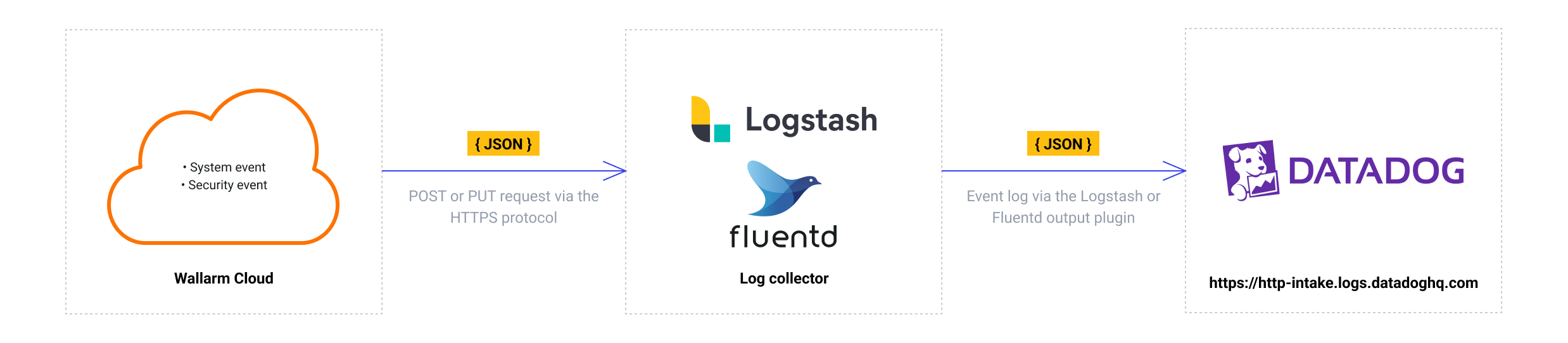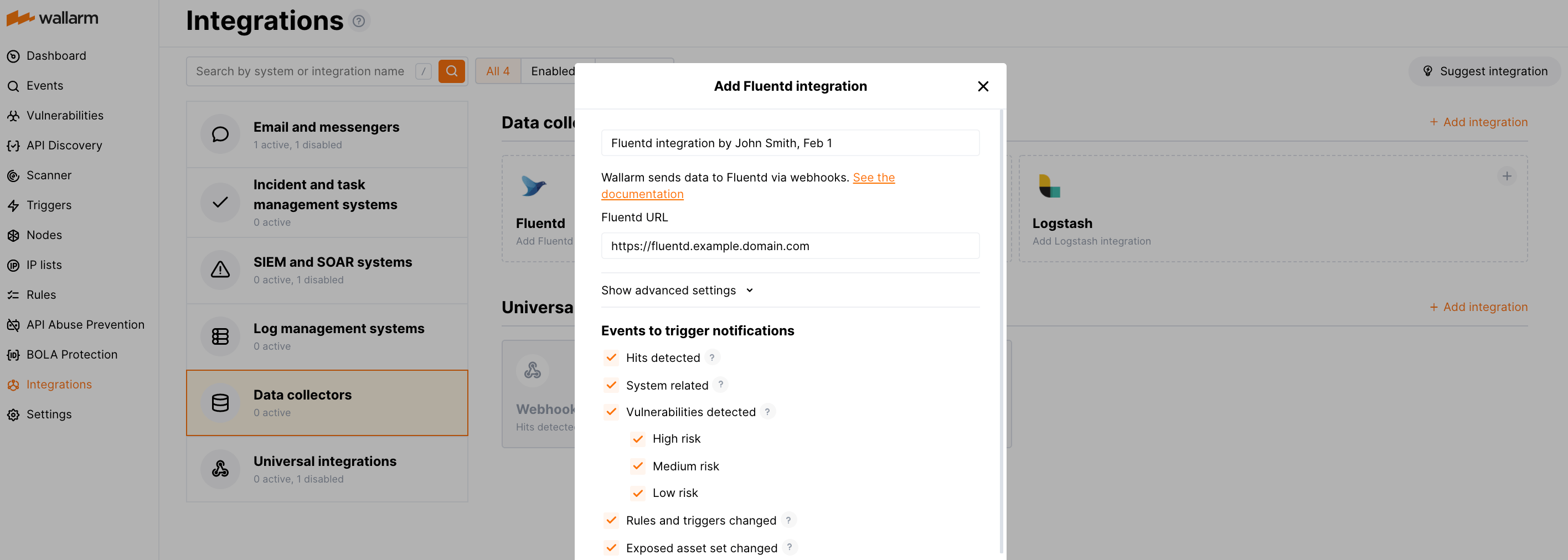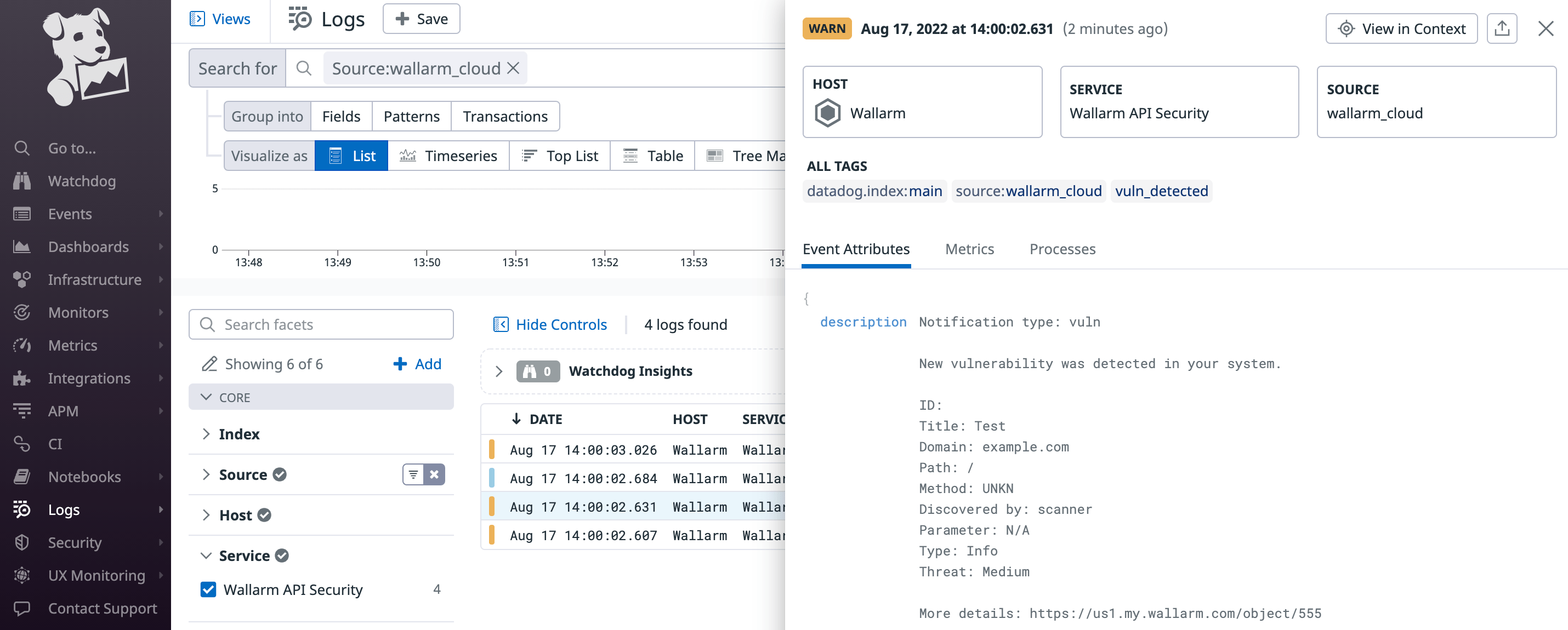Datadog via Fluentd/Logstash¶
Você pode configurar o Wallarm para enviar notificações de eventos detectados para o Datadog através do coletor de dados intermediário Fluentd ou Logstash.
O esquema de registro mais comum em sistemas complexos consiste nos seguintes componentes:
-
Coletor de dados: aceita logs de várias fontes e encaminha os logs para o sistema SIEM
-
Sistema SIEM ou sistemas de gerenciamento de logs: usados para analisar logs e monitorar o status do sistema
Integração nativa com o Datadog
O Wallarm também suporta a integração nativa com o Datadog via API do Datadog. A integração nativa não requer que o coletor de dados intermediário seja utilizado.
Recursos utilizados¶
-
O serviço Fluentd ou Logstash disponível na URL pública
-
O serviço Datadog disponível na URL pública
-
Acesso de administrador ao Console Wallarm na nuvem da UE para configurar a integração Fluentd/Logstash
Endereços IP da Wallarm Cloud
Para fornecer acesso ao Wallarm Cloud para seu sistema, você pode precisar de uma lista de seus endereços IP públicos:
Requisitos¶
Como o Wallarm envia logs para o coletor de dados intermediário via webhooks, a configuração do Fluentd ou Logstash deve atender aos seguintes requisitos:
-
Aceitar as solicitações POST ou PUT
-
Aceitar solicitações HTTPS
-
Ter URL pública
-
Encaminhar logs para o Datadog via o plugin
datadog_logsdo Logstash ou o pluginfluent-plugin-datadogdo Fluentd
- Instale o plugin
datadog_logspara encaminhar logs para o Datadog. - Configure o Logstash para ler solicitações de entrada e encaminhar logs para o Datadog.
Exemplo de arquivo de configuração logstash-sample.conf:
- Instale o plugin
fluent-plugin-datadogpara encaminhar logs para o Datadog. - Configure o Fluentd para ler solicitações de entrada e encaminhar logs para o Datadog.
Exemplo de arquivo de configuração td-agent.conf:
Configurando a integração com Fluentd ou Logstash¶
-
Prossiga para a configuração de integração do Datadog no Console Wallarm → Integrações → Fluentd/Logstash.
-
Insira o nome da integração.
-
Especifique a URL do Fluentd ou Logstash de destino (URL do Webhook).
-
Se necessário, configure as configurações avançadas:
- Método de solicitação:
POSTouPUT. Por padrão, solicitações POST são enviadas. - Cabeçalho da solicitação e seu valor se o servidor requer um cabeçalho não padrão para executar a solicitação. O número de cabeçalhos não é limitado.
- Certificado CA: certificado da CA que assinou um certificado do servidor. Se a CA é de confiança pública, este campo é opcional. Se um certificado do servidor é autoassinado, este campo é obrigatório e deve conter um certificado de sua própria CA que assinou um certificado do servidor.
- Verificar certificado TLS: esta configuração permite desativar a verificação do certificado do servidor especificado. Por padrão, a Wallarm verifica se um certificado do servidor é assinado por uma CA de confiança pública. Não recomendamos a desativação da verificação de certificados de servidor de produção. Se o seu servidor usa um certificado TLS autoassinado, você pode adicionar um certificado CA autoassinado para permitir o envio de solicitações a este servidor.
- Tempo limite da solicitação, em segundos: se o servidor não responder à solicitação dentro do tempo especificado, a solicitação falha. Por padrão: 15 segundos.
- Tempo limite da conexão, em segundos: se a conexão com o servidor não puder ser estabelecida durante o tempo especificado, a solicitação falha. Por padrão: 20 segundos.
- Método de solicitação:
-
Escolha os tipos de evento para acionar o envio de notificações para a URL especificada. Se os eventos não forem escolhidos, as notificações não serão enviadas.
-
Teste a integração e certifique-se de que as configurações estão corretas.
-
Clique em Adicionar integração.
Exemplo de integração com o Fluentd:
Testando a integração¶
Os testes de integração permitem verificar a correção da configuração, a disponibilidade do Wallarm Cloud e o formato de notificação. Para testar a integração, você pode usar o botão Testar integração ao criar ou editar a integração.
O teste de integração é realizado da seguinte maneira:
-
As notificações de teste com o prefixo
[Mensagem de teste]são enviadas para o sistema selecionado. -
As notificações de teste abrangem os seguintes eventos (cada um em um único registro):
- Novo usuário na conta da empresa
- Nova ocorrência detectada
- Novo IP descoberto no escopo da empresa
- Novo gatilho na conta da empresa
- Nova vulnerabilidade de segurança descoberta
-
As notificações de teste incluem dados de teste.
O log de teste no coletor de dados intermediário Fluentd ou Logstash:
[
{
summary:"[Mensagem de teste] [Parceiro de teste (US)] Nova vulnerabilidade detectada",
description:"Tipo de notificação: vuln
Uma nova vulnerabilidade foi detectada em seu sistema.
ID:
Título: Teste
Domínio: example.com
Caminho:
Método:
Descoberto por:
Parâmetro:
Tipo: Info
Ameaça: Média
Mais detalhes: https://us1.my.wallarm.com/object/555
Cliente: TestCompany
Nuvem: US
",
details:{
client_name:"TestCompany",
cloud:"US",
notification_type:"vuln",
vuln_link:"https://us1.my.wallarm.com/object/555",
vuln:{
domain:"example.com",
id:null,
method:null,
parameter:null,
path:null,
title:"Teste",
discovered_by:null,
threat:"Média",
type:"Info"
}
}
}
]
O log de teste no Datadog:
Para encontrar os logs do Wallarm entre outros registros, você pode usar a tag de busca source:wallarm_cloud no serviço Datadog Logs.